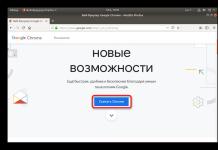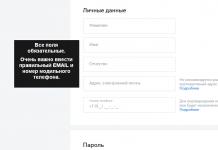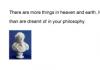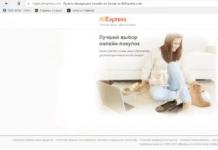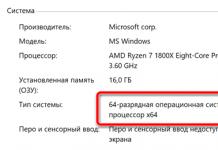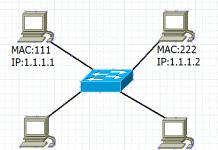Если вы решили сбросить андроид к заводским настройкам, обязательно прочитайте нашу статью. На примере разных моделей телефонов рассмотрим алгоритм действий, чтобы телефон потом включился и правильно работал.
Как и в любой системе, в ОС Андроид может произойти сбой, вследствие которого некоторые функции начинают работать абсолютно неправильно или вовсе перестают отвечать на задачи пользователя. В таком случае самым простым выходом из сложившейся ситуации является сброс системы до заводских настроек или в переводе на английский язык Hard reset. При проведении данной операции стоит отдавать себе отчет, что все личные данные, которые хранятся в памяти телефона, будут уничтожены. Незатронутой останется только флэш карта. Поэтому прежде чем производить подобные действия, необходимо позаботиться о сохранности важной информации и файлов.
Возврат к заводским настройкам смартфонов Samsung
Первым делом нужно включить устройство. После этого единовременно нажимаем три кнопки – прибавление звука, клавиша Home и кнопка включения. Удерживаем клавиши в течение некоторого времени, пока не включится дисплей. Когда появятся характерные системные надписи, нажимаем на фразу wipe data. Затем жмем клавишу питания гаджета. Вновь на экране будет предложено несколько вариантов ответов, но нас интересует только Yes – delete. После этого снова жмем кнопку включения. Заключительным этапом отмечаем графу reboot system now и включаем смартфон.


Есть и более простой способ, через встроенную в меню телефона функцию. Благодаря этому способу можно добиться желаемого результата, нажав всего на одну кнопку.
- для этого открываем настройки гаджета и находим раздел, который может называться: «сброс» или «архивация и сброс»;
- на экране появится несколько пунктов, среди которых нужно нажать «Сброс данных»;
- подтверждаем свои действия;
- телефон перезагружается, после чего процедуру можно считать завершенной и радоваться достигнутому результату.
Такой способ является наиболее безопасным и предпочтительным. Если есть возможность зайти в меню и телефон отвечает на команды пользователя, тогда лучше осуществить задуманное через штатное меню.




У смартфонов LG сброс параметров осуществляется несколько иначе, но в целом алгоритм действий схож с предыдущей инструкцией:
- выключаем устройство;
- зажимаем качельку громкости и клавишу питания;
- после появления характерного логотипа, отпускаем и снова нажимаем клавиши громкости и клавишу включения.
- на все вопросы всплывающих меню отвечаем Yes;
- в последствие телефон перезагрузится и обнулит все данные.


Сброс до заводских настроек смартфонов LG через меню сделать очень легко. Для этого достаточно проделать следующие действия:
- заходим в штатное меню;
- переходим в раздел «основное»;
- далее жмем на кнопку «восстановление и сброс»;
- после перезагрузки операцию можно считать завершенной.


Сброс до заводских настроек смартфонов Sony через меню:
- открываем меню;
- заходим в настройки;
- выбираем раздел под названием резервное копирование;
- жмем на клавишу общий сброс.



Сброс до заводских настроек смартфонов Sony при помощи набора секретного кода:
- заходим в режим набора номера;
- набираем следующую комбинацию: *#*#7378423#*#*
- жмем клавишу посыла вызова;
- в открывшемся меню выбираем Customization Settings;
- потом выбираем Reset customization;
- заключительным этапом является нажатие на клавишу Reset customization.


 Фото: Сброс Sony к заводским настройкам
Фото: Сброс Sony к заводским настройкам

У смартфонов HTC сброс данных осуществляется следующим образом:
- переходим в главное меню «Настройка»;
- находим подпункт «восстановление и сброс»;
- в открывшемся окне нажимаем на клавишу сбросить настройки телефона;
- подтверждаем действия и ждем перезагрузки.

 Фото: Сброс HTC к заводским настройкам
Фото: Сброс HTC к заводским настройкам
Сброс до заводских настроек смартфонов Lenovo осуществляется следующим образом:
- выключаем устройство;
- нажимаем и держим несколько кнопок: громкость вверх, вниз и традиционно клавиша питания;
- в появившемся меню отмечаем при помощи качели громкости wipe data;
- кнопкой питания подтверждаем выбор;
- далее необходимо нажать Yes - delete и тем самым завершить процедуру.
 Фото: Сброс Lenovo к заводским настройкам
Фото: Сброс Lenovo к заводским настройкам

Как видите, все очень просто и доступно. Сделать сброс android к заводским настройкам можно за считанные минуты, но пользоваться данной функцией стоит только в случае крайней необходимости. Данное действие неизбежно приведет к утрате всей личной информации, которая хранится в устройстве.
Уважаемые читатели! Если у вас остались вопросы или есть комментарии по теме статьи - пожалуйста, оставляйте их ниже.
Hard Reset (аппаратный сброс, жесткая перезагрузка) – Перезагрузка устройства, при которой восстанавливаются заводские установки системы и удаляется вся пользовательская информация, в том числе установленные программы, контакты и СМС. Удаленная информация не подлежит восстановлению после этой процедуры, поэтому перед сбросом рекомендуется сохранить все важные данные.
Важно ! Данные из карт памяти, сим-карты, внутренней памяти телефона не удаляются (из внутренней памяти и карты памяти данные можно удалить при программном сбросе, выбрав соответствующий пункт меню).
Зачем нужен Hard Reset?
Hard Reset применяется как крайняя мера при возникновении ошибок и сбоев в работе устройства, когда другими методами устранить сбой невозможно. Дело в том, что чем сложнее устройство, тем больше вероятность возникновения в нем различных неполадок в процессе эксплуатации: многократная установка и переустановка программ, загромождение памяти устройства различными файлами, и т.д. и установить точную причину неисправности, как правило, невозможно. Устройство может начать нестабильно работать, тормозить или даже вообще не включаться. Hard Reset вернет устройство в первоначальное состояние, отменив любые действия с ним.
Программный сброс
Если смартфон/планшет загружается, то сброс настроек можно сделать через меню устройства. Для этого:
Заходим в меню приложений…
…Настройки…

…закладка «Учетные записи» (или пункт «Личные данные») и выбираем «Резервное копирование и сброс» (или «Восстановление и сброс»)…

…Сброс данных (Сброс настроек)…

…Сброс устройства…

…Стереть/Удалить все

Всё. Дожидаемся перезагрузки устройства.
Аппаратный сброс
Если же аппарат не включается, то можно попробовать его реанимировать за счет аппаратного сброса. Процедура в целом стандартна. На корпусе устройства механические кнопки, которые нажимаются в определенном сочетании, что позволяет зайти в меню Android system recovery и произвести сброс настроек.
Типичный вид меню Android system recovery :

Сочетание кнопок для устройств разных производителей:
Смартфоны:
1.
Выключить устройство. После чего зажать и удерживать кнопку включения
и клавишу увеличения громкости
2.
После появления меню, нажимая клавишу увеличения громкости
выбрать пункт Recovery Mode
и нажать клавишу уменьшения громкости
3.
После появления изображения Андроида с красным треугольником нажать кнопку включения
4.
После этого клавишей уменьшения громкости
выбрать пункт Wipe data/factory reset
и нажать клавишу увеличения громкости. Выбрать Yes
Планшеты:
1.
Выключить устройство. Рычаг блокировки экрана
перевести в левое положение
2.
Зажать клавишу увеличения громкости
и кнопку включения
одновременно
3.
После того как устройство завибрирует, переводим рычаг блокировки
вправо и влево до тех пор, пока на дисплее не увидим 2 строки [i]Erasing Userdata
и Erasing Cache
(При этом нужно продолжать удерживать кнопку громкости
)
4.
В левом верхнем углу появятся строчки начала форматирования
Смартфоны:
1.
Выключить устройство. Одновременно зажать клавиши увеличения громкости
и кнопку включения
до появления соответствующей индикации на экране
2.
Клавишами громкости
выбираем пункт Wipe data/factory reset
и жмем кнопку питания
3.
Листаем клавишами громкости
до пункта YES
и подтверждаем выбор кнопкой питания
Все устройства:
1.
Выключить устройство. После чего зажать и удерживать клавишу уменьшения громкости
, одновременно нажав кнопку включения
на 3 сек
2.
Отпустить кнопку включения
и удерживать клавишу уменьшения громкости
до появления меню
3.
Кнопками громкости
выбрать Enter recovery mode
4.
В появившемся меню выбрать Wipe data/Factory reset
и подтвердите ваш выбор Yes - delete all data
5.
После сброса Reboot now
Смартфоны:
1.
Выключить аппарат
2.
Извлечь батарею
3.
Подключить аппарат к зарядному устройству (именно к зарядному устройству от сети, а не к ПК
)
4.
Вставить батарею
5.
Нажать и удерживать кнопки питания
и клавишу увеличения громкости
до появления тусклого логотипа Андроид (10-15 секунд)
6.
1 раз нажать на кнопку питания
7.
В появившемся меню выбрать пункт "wipe data
" (навигация по меню - клавиши громкости
, выбор - кнопка питания
), в следующем меню выбрать пункт "Yes -- delete all user data
"
Смартфоны:
1.
Выключить устройство
2.
Нажать и удерживать клавиши увеличения громкости
и уменьшения громкости
, затем кратковременно нажать кнопку питание
3.
Продолжать удерживать клавиши увеличения громкости
и уменьшения громкости
, пока на экране не появится надпись Предупреждение
4.
Нажать клавишу увеличения громкости
, чтобы выполнить аппаратный сброс
Смартфоны:
1.
Выключить устройство
2.
Одновременно нажать клавишу уменьшения громкости
, кнопку питания
и камеры
Планшеты:
1.
Планшет должен быть выключен
2.
Нажиать кнопки "Home
" и "Vol-
" и только потом кнопку питания
3.
Держать их нажатыми пока не появится логотип "Oysters"
, отпусить кнопку питание
. Когда появится картинка с лежащим роботом и восклицательным знаком, отпускаем остальные
4.
Нажать кнопку питания
и, не отпуская её, нажать и отпустить "Vol+
"
5.
В меню выбрать "wipe data / factory reset
", затем "reboot
" и готово
Альтернативный вариант:
1.
Нажать и удерживать клавишу уменьшения громкости
звука
2.
Зажать и удерживать кнопку «вкл/выкл
»;
3.
Удерживать данное сочетание кнопок, до момента появления на экране устройства сообщения «upgrade, please wait……
»
4.
Из списка выбрать wipedata/factoryreset
(переключение между строк - клавиша уменьшения
звука, выбор – клавиша увеличения
звука);
5.
В выпадающем списке, выбрать «Yes – delete all user data
».
Сброс до заводских настроек - решение многих проблем, связанных с устройством. Процесс не трудоёмкий, да и времени много не займёт. Как произвести хард ресет на андроид-телефоне и форматировать его - читайте в нашей статье.
Что такое Hard Reset, для чего нужен?
Hard Reset - это жёсткая перезагрузка, в результате которой возвращаются заводские настройки и удаляются все пользовательские данные. Удалению подлежат все установленные пользователем программы, медиафайлы, контакты, истории переписок. Другими словами, телефон приобретает то состояние, в котором изначально был куплен.
Сброс до заводских настроек нужен, если:
- нужно удалить все пользовательские данные, например, перед продажей устройства.
- вы забыли пароль.
- в конфигурации системы произошёл сбой и ни одна попытка устранить ошибку не увенчалась успехом.
- нужно повысить производительность системы.
Как сделать Hard Reset и сохранить данные смартфона на базе Андроид
Прежде чем сделать сброс до заводских настроек, позаботьтесь о сохранности ваших данных.
Резервное копирование
Создать бэкап файлов можно в настройках. В зависимости от прошивки, предоставляются разные возможности.
Например, возможность резервного копирования может выглядеть следующим образом.
Если нажать на копию, можно увидеть список, который показывает, что именно подлежит восстановлению.
Если в вашей прошивке такого нет, или копированию подлежат не все нужные для сохранения пункты, не беда. В Google Play есть приложение Google Drive для бэкапа записей в Google, контактов, электронной почты и календаря и др.
Карта памяти
Все медиафайлы просто и удобно сбросить на карту памяти. Она есть практически в каждом смартфоне или планшете. Но даже если флешкарты нет, используйте провод USB, чтобы сбросить файлы на компьютер или ноутбук. Файлы всегда будут у вас на виду и восстановление пройдёт так же просто, как и копирование.
Облачные хранилища
Все фотографии удобно сохранять в облачном хранилище, особенно, если они занимают место. Вы можете включить функцию автозагрузки на Google Диске или другом хранилище, которым пользуетесь. В основном все они имеют такую функцию.
Практически все пользователи устройств на базе Android имеют учётную запись в Google. Многие из них используют синхронизацию, чтобы упростить работу в браузере на разных устройствах. Но также эту функцию можно использовать для бэкапа. Тогда восстановить данные можно, если войти в учётную запись.
Чтобы включить синхронизацию нужно перейти в «Настройки» - «Учётные записи и синхронизация» и выбрать «Добавить учётную запись». Далее заходим в существующий или создаём новый. Выбираем учётную запись Google и вводим логин и пароль.
После чего синхронизация произойдёт автоматически.
Как сделать полный сброс настроек до заводских
Сброс до заводских настроек осуществляется разными способами
Через настройки устройства
Это самый простой способ сброса настроек. Чтобы выполнить сброс зайдите в «Настройки», в разделе «Личные данные» нажмите «Восстановление и сброс».
После чего появится окно, в котором будет перечень объектов, попадающих под удаление. Подтверждаем удаление, нажимая «Сбросить планшетный ПК».
В завершение нажимаем «Стереть всё». Hard Reset произведён.
Как сбросить через Recovery Mode: сочетание клавиш для разных моделей телефонов
Recovery - это режим ОС Android в котором выполняется сброс до заводских настроек, перепрошивка устройства и есть возможность получить права суперпользователя.
Вход в режим осуществляется путём нажатия клавиш на смартфоне или планшете. Какие клавиши отвечают за вход в Recovery Mode, определяет производитель. Поэтому есть несколько способов. Перед началом процедуры вытащите из телефона провод заряда или USB. Не забудьте убедиться, что телефон заряжен. Некоторые модели блокируют возможности зайти в режим, если заряд батареи низкий.
| Производитель | Способ попадания в Recovery Mode |
| Samsung |
|
| HTC | Громкость вниз + питание |
| Nexus | Выключить и зажать Громкость ВНИЗ + ВКЛ/ВЫКЛ |
| Lenovo |
|
| Sony | Выключить, включить и когда появиться на экране логотип Sony или загорится индикатор нажать:
|
| Fly |
|
Обратите внимание! Этот режим может отсутствовать в вашем телефоне.
Управление осуществляется с помощью качельки громкости. Выбор осуществляется кнопкой «Питание».
Когда вы зайдёте в этот режим, выбираем пункт «wipe data/factory reset».
Подтверждаем удаление данных. И ждём завершение процесса.
Другие способы
Способ невероятно прост, однако подходит не для всех моделей. В строке набора номера наберите один из сервисных кодов.
- *2767*3855#
- *#*#7780#*#*
- *#*#7378423#*#*
Видео: 4 способа сброса до заводских настроек китайских телефонов и планшетов на MTK
Восстановление несохранённых данных после Хард Ресет
Если всё же случилось так, что вы сохранили ваши данные, их можно восстановить. Для этого понадобится программа 7-Data Android Recovery. Скачиваем и устанавливаем программу на ПК.
Подключаем мобильное устройство к компьютеру и включаем отладку по USB. В окне программы нажимаем «Далее».
По завершении этого процесса появляется дерево папок.
Выбираем файлы, которые нужно восстановить и нажимаем «Сохранить».
Любая проблема имеет решение, но лучше, когда проблем не возникает вообще. Будьте внимательны в управление устройства и не бойтесь возвращать его в начальное состоянии. Это рекомендуется даже для профилактики стабильной работы системы.
Как и любая операционная система, Андроид имеет свойство накапливать в себе факторы, которые впоследствии приводят к плачевным результатам. Понижается быстродействие программ или отдельных компонентов, телефоном становится всё менее приятно пользоваться. И когда шустрый и отзывчивый в былом аппарат становится совсем невыносимым, есть способ сделать его почти таким же быстрым, как и в первый день использования. Поэтому всем начинающим пользователям нужно знать, как сбросить настройки на Android до заводских и наслаждаться любимым гаджетом намного дольше, чем это получается без проведения такой процедуры.
Стандартные способы сброса
Стоит отметить, что сам процесс полностью сотрёт всю информацию из внутренней памяти устройства, а в некоторых случаях и при выборе определённых настроек в меню сброса – и на внешней флешке тоже. Особенно если та использовалась как место для установки приложений. Поэтому первое, что обязательно нужно сделать – это резервное копирование информации. Контакты, если пользователь подключил аккаунт Google, синхронизируются автоматически, СМС можно перенести с помощью специальных программ. Из приложений же самого пристального внимания заслуживают те мессенджеры, в которых история не является общей для всех устройств, например, Viber. С такими приложениями нужно разбираться по отдельности.
После того, как резервное копирование всей ценной информации закончено, сброс можно сделать такими способами:
- Через меню телефона.
- С помощью аппаратных клавиш и служебного меню.
- Вводом специальной цифровой комбинации в приложении для совершения звонков.
Каждый из способов имеет свои тонкости, которые желательно изучить до того, как совершать сброс. Это позволит быстро сориентироваться и по ошибке не превратить свой телефон в бесполезный «кирпич» из металла и пластика. Поэтому их нужно рассмотреть со всеми нюансами.
Как сделать сброс на заводские настройки на Андроиде
Самый простой способ, не требующий каких-либо особых комбинаций клавиш или перезагрузок с другими параметрами. В большинстве случаев, кроме тех, при которых загрузка в саму ОС осложнена, поможет вернуть былую прыть всем функциям аппарата. Хорош тем, что именно в нём хранится возможность сделать полный слепок системы, а потом откатиться в случае какой-то неудачи. Алгоритм действий таков:

Сброс настроек при помощи физических клавиш
Такой метод пригодится если со смартфоном возникают проблемы уже на стадии первичной загрузки. Если телефон вообще не запускается дальше логотипа производителя или глючит при входе в ОС, причём, так, что приходится ждать открытия самых простых приложений или настроек по нескольку минут, гораздо лучше сделать сброс, даже не загружаясь в систему. В этом помогут аппаратные клавиши, которые находятся по обеим сторонам от экрана – включения и громкости. Комбинации же перехода в так называемый режим Recovery различаются в зависимости от модели телефона:
- Huawei – удерживание примерно на 10 секунд (в идеале – до появления меню восстановления) клавиш уменьшения громкости и питания. Альтернативно, в более новых моделях, зажать качельку громкости посередине, а вместе с ней питание, после появления зелёного андроида с вращающимися шестерёнками, удерживая питание, зажать увеличение громкости. Когда появится строка прогресса, обозначающая загрузку, все клавиши можно отпустить.
- Xiaomi или Meuzi – зажать вместе увеличение громкости и питание. После появления первого логотипа на экране включившегося смартфона, отпустить питание, но продолжать держать другую кнопку до входа в меню.
- Samsung. На более старых устройствах – самый громоздкий способ того, как сбросить Андроид к заводским настройкам, ведь удерживать нужно сразу три клавиши: механическую «Домой», питания и добавления громкости. Свежие смартфоны без механических наэкранных кнопок входят в это меню проще – достаточно зажать вместе уменьшение громкости и питание.
- Sony – несколько способов. Первый: увеличение громкости и питание, нажатые вместе. Второй: подключить к активному зарядному устройству и дождаться появления индикатора зарядки. После этого взять скрепку, найти в корпусе утопленную в него кнопку Reset и надавить на неё. Когда включится экран, следует зажать на несколько секунд кнопку питания, потом отпустить её и начать нажимать кнопку прибавления звука до входа в меню.
- LG – на полностью выключенном аппарате зажать кнопку уменьшения громкости и питание. Как только на экране появляется логотип, питание нужно отпустить, продолжая удерживать другую кнопку до появления меню с вариантами выбора.
- Asus – кнопки убавления громкости и питания.
Если на смартфоне не установлено кастомное recovery, например, TWRP, скорее всего, в этом меню сенсорный экран не будет реагировать на нажатия. Поэтому, все операции по навигации будут возложены на кнопки регулировки громкости, а выбор – подтверждаться кнопкой питания.
В меню, как бы оно ни выглядело, нужно найти и выбрать пункт Wipe Data или Factory Reset. После этого в обычном рекавери достаточно подтвердить несколько раз намерение, выбирая Yes. В TWRP же и им подобных можно настроить более точно всё, что связано с процессом отката, а для подтверждения всех действий нужно в определённом месте, отмеченном на экране свайпнуть вправо.
В обоих случаях после окончания процесса нужно будет выбрать перезагрузку устройства. Первый запуск будет довольно долгим, так как все настройки будут применяться заново. После загрузки аппарат будет так же чист, как в день покупки.
Сделать Hard Reset с помощью цифровой комбинации
Один из простейших способов, который поможет практически в любых ситуациях. Следует отметить, что он может срабатывать не всегда из-за того, что некоторые производители ведут себя осторожно по отношению к служебным кодам и не снабжают их слишком серьёзными функциями во избежание досадных ошибок, допускаемых пользователем при наборе таких последовательностей. С другой стороны, те, кто это делает, стараются максимально усложнить и сделать непохожим на обычный свой код для сброса. Вот несколько вариантов:
- *#*#7780#*#*
- *2767*3855#
- *#*#7378423#*#*
После ввода в приложении для набора номера одной из комбинаций, нужно нажать кнопку вызова и дождаться ухода аппарата в перезагрузку. После повторного запуска начнётся процесс сброса настроек, а по его окончании телефон будет как новенький.
Выводы
Есть множество способов как сбросить Андроид к заводским настройкам. Какой применить зависит только от желания пользователя заморочиться и состояния телефона перед сбросом. По эффективности все они абсолютно идентичны, что позволяет не беспокоиться за конечный результат. Главное – помните, что перед этой процедурой нужно обязательно сделать резервную копию, так как под удаление могут попасть важные данные. В этом помогут облачные сервисы и специальные программы.
Так или иначе, любой пользователь Android устройства сталкивается с необходимостью восстанавливать заводские настройки. Иногда причиной этому становятся глюки и медленная работа устройства, а иногда восстановление заводских настроек это просто подготовка гаджета к продаже. В этой статье мы расскажем о том, как вернуть заводские настройки на Андроиде.
Сначала немного теории. Заводские настройки это то состояние, в котором смартфон был выпущен с завода. Нужно понимать, что возврат к заводским настройкам приведет к полному удалению всех пользовательских файлов, приложений, фотографий, видео и контактов с памяти устройства. Сохранится только то, что хранится на карте памяти, тогда как внутренняя память устройства будет полностью очищена. Поэтому, перед началом данной процедуры нужно обязательно скопировать все важные для вас данные.
Как вернуть заводские настройки на Андроиде через интерфейс устройства
Самый простой способ вернуть заводские настройки на Android, это воспользоваться функцией «Сброс данных», которую можно найти в настройках. Если у вас устройство с чистым Андроидом (без дополнительных лаунчеров), то вам нужно открыть настройки и перейти раздел «Восстановление и сброс». На устройствах с не стандартными лаунчерами этот раздел настроек может называться по-другому. Например, если у вас смартфон от Samsung, то вам нужно открыть раздел «Резервное копирование и сброс», который находится на вкладке «Учетные записи» (см. скриншот).
После того как вы открыли раздел «Восстановление и сброс» вам нужно перейти в под раздел «Сброс данных».

После этого перед вами появится экран с предупреждением о том, что данных приведет к удалению всей информации с памяти устройства. Для того чтобы вернуть заводские настройки, здесь нужно нажать на кнопку «Сброс устройства».

После этого устройство уйдет на перезагрузку, а после следующего включения Android вернется к тому состоянию, в котором он был в момент первого включения.
Нужно отметить, что эта инструкция для современных версий операционной системы Android. Если на вашем устройстве установлен Android с версией ниже 2.1, то для того чтобы вернуть заводские настройки вам нужно открыть раздел «Конфиденциальность», а потом перейти в подраздел «Сброс данных».
Как восстановить заводские настройки на Андроиде
Кроме этого вы можете восстановить заводские настройки на Андроиде с помощью режима восстановления (или так называемого Recovery mode). Данный способ восстановления заводских настроек будет полезен, если ваш .
В зависимости от модели вашего Android устройства, режим восстановления открывается по-разному. Но, на большинстве устройств для этого нужно выполнить следующие манипуляции:
- Полностью выключите ваше Android устройство;
- Нажмите на клавишу увеличения громкости;
- Не отпуская клавишу увеличения громкости, нажмите на клавишу «Домой»;
- Не отпуская клавиши «Домой» и громкости нажмите на клавишу включения устройства;
- Не отпуская клавиши, дождитесь, пока не запустится режим восстановления;
- Откройте пункт меню, который отвечает за восстановление заводских настроек;

После этого нужно просто дождаться, пока устройство восстановит заводские настройки и перегрузится.